
Mobiililaitteiden muuttuessa jatkuvasti tärkeämmäksi osaksi päivittäistä elämäämme, voivat monet käyttää älypuhelimiaan myös työasioiden hoitamiseen. Apowersoft julkaisi hiljattain PDF Muunnin -sovelluksen, jonka avulla voi muuntaa ja yhdistää PDF-tiedostoja, vaikka matkalla ollessaan. Esittelemme tässä artikkelissa, miten kyseinen mahtava sovellus toimii.
Apowersoft PDF Muunnin-sovelluksen käyttöopas
Lataa
Etsi Apowersoft PDF Muunnin omasta sovelluskaupastasi tai hanki se suoraan klikkaamalla alla olevaa lataa-painiketta.
Kirjaudu sisään
Jos haluat hallita tai ladata muunnettuja tiedostoja, kannattaa kirjautua ohjelmaan sisään ennen muuntamisen aloittamista.
Kirjatuaksesi sisään sovellukseen, paina vain ”Minä(Me)” sovelluksessa ja syötä oman Apowersoft-tilisi tiedot.

Jos sinulla ei vielä ole Apowersoft-tiliä, napauta ensin ”Rekisteröidy” rekisteröidäksesi tilin.
Muunna
Tämä sovellus tukee PDF-tiedostojen muuntamista Word, Excel, PPT, JPG, PNG ja TXT -formaatteihin. Lisäksi sitä voi käyttää Microsoft Office -pohjaisten asiakirjojen ja kuvien muuntamiseksi PDF-muotoon. Vaiheet PDF-tiedostojen muuntamiseksi muihin formaatteihin ja niiden muuntamiseksi PDF-muotoon ovat samat. Kerromme tässä esimerkin vuoksi, miten muuntaa Word-tiedosto PDF-muotoon.
- Avaa sovellus. Napauta alareunassa olevaa ”PDF-muotoon”-välilehteä ja siirry kohtaan ”Word – PDF”.
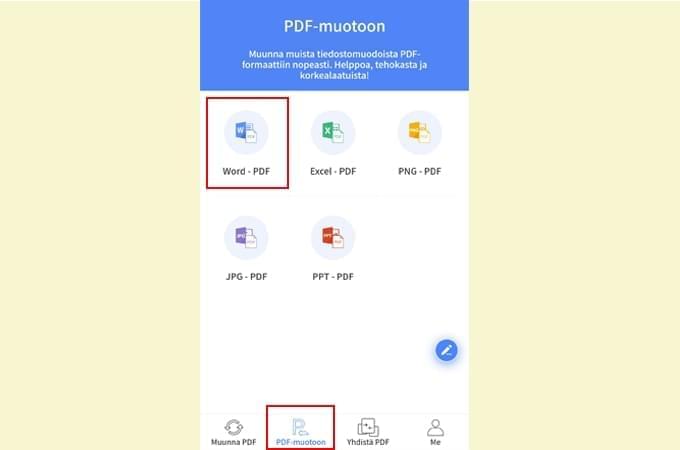
- Napauta ”Valitse tiedosto”, jonka jälkeen sovellus alkaa hakea mobiililaitteesi asiakirjoja.
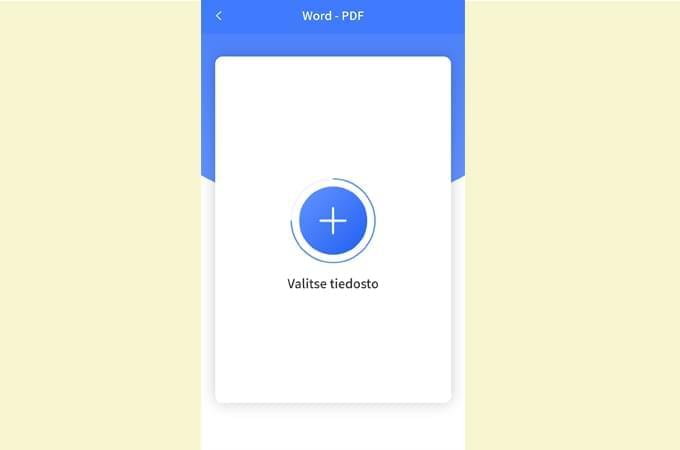
- Valitse tiedosto, jonka haluat muuntaa ja napauta ”Valmis(Done)”. (Jos haluat muuntaa useamman kuin yhden tiedoston, voit valita ne kaikki kerralla muunnettavaksi yhdessä erässä.)
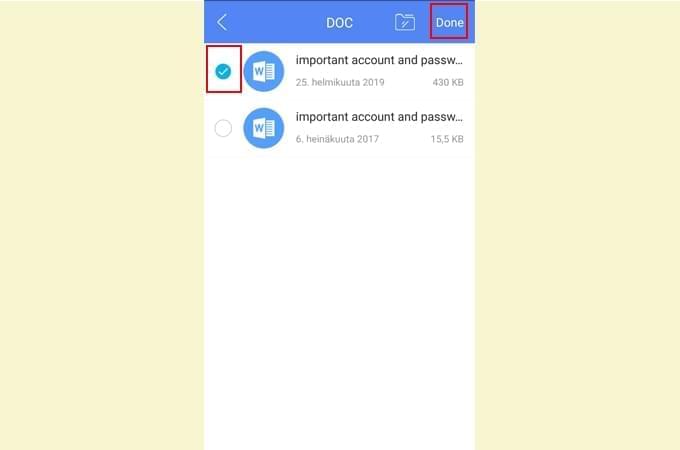
- Klikkaa alhaalla olevaa ”Muunna”-painiketta ja odota kunnes konvertointi on valmis.
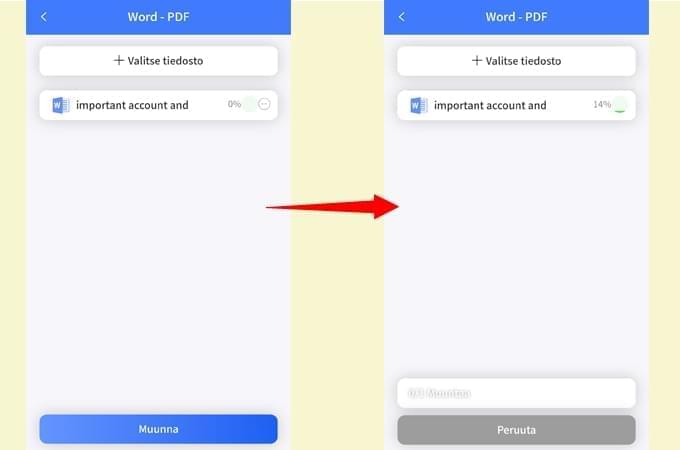
- Näet tämän jälkeen ilmoituksen, joka kertoo muuntamisen onnistuneen. Voit tarkistaa muunnetut tiedostot napauttamalla ”Näytä asiakirja”.
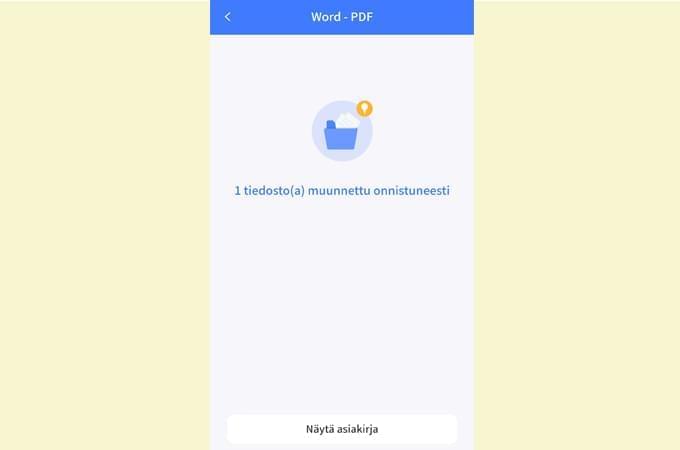
Vinkki:
Voit käyttää kunkin tiedoston vieressä olevaa poista-painiketta poistaaksesi asiakirjat, joita et halua muuntaa. Tämän voi tehdä myös muunnon ollessa käynnissä.
Yhdistä PDF
Muuntamisen lisäksi Apowersoft PDF Muunnin -sovellus mahdollistaa myös PDF-tiedostojen yhdistämisen.
- Siirry ”Yhdistä PDF” -välilehdelle ja valitse ”Yhdistä PDF”.
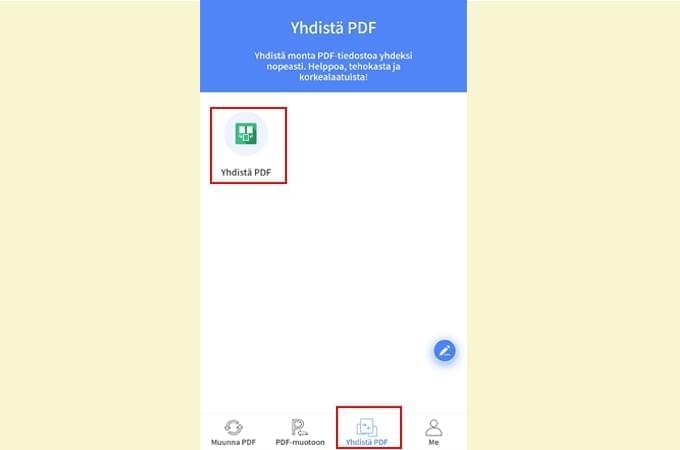
- Paina ”Valitse tiedosto” lisätäksesi asiakirjoja.
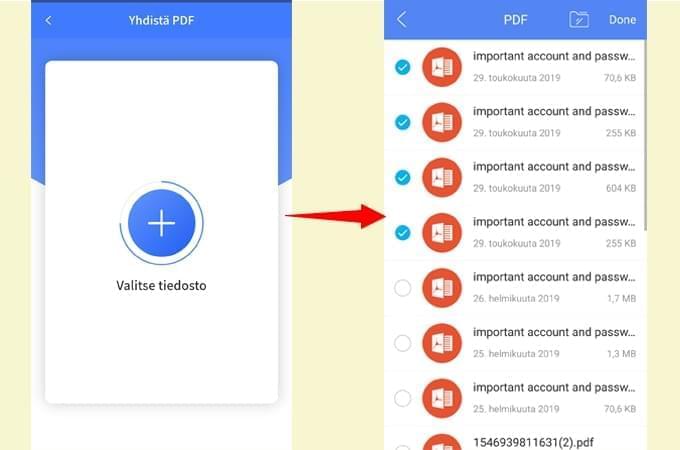
- Napauta ”Muunna”. Kun prosessi on valmis, voit tarkistaa tiedostosi klikkaamalla ”Näytä asiakirja”.

Omat tiedostot
Kirjauduttuasi sisään sovellukseen, voit siirtyä sen alaosassa olevaan ”Minä(Me)”-osioon ja napauttaa ”Paikalliset tiedostot” hallinnoidaksesi tiedostojasi.

- Napauttamalla lataa-painiketta saat alkuperäiset sekä muunnetut tiedostot.
- Voit selata ylös ja alas löytääksesi haluamasi käsitellyt tiedostot.
- Jos haluat poistaa tiedostoja, paina ”Hallinnoi tiedostoja”, valitse haluamasi asiakirjat ja poista ne.
Palaute
Löydät sovelluksen pääkäyttöliittymästä kohdista ”Muunna PDF”, ”PDF-muotoon” ja ”Yhdistä PDF” kynäkuvakkeen oikeasta reunasta. Jos sinulla on ongelmia sovelluksen käyttöön liittyen, voit painaa kuvaketta, syöttää sähköpostiosoitteesi, aiheen, sekä selostaa ongelmasi, ja lähettää tämän palautteen meille.
Muuta
”Minä(me)”-käyttöliittymästä voit tarkistaa tilisi tilan ja painamalla “Tili” voit tarkistaa omat tilauksesi ja muuttaa tilisi asetuksia.

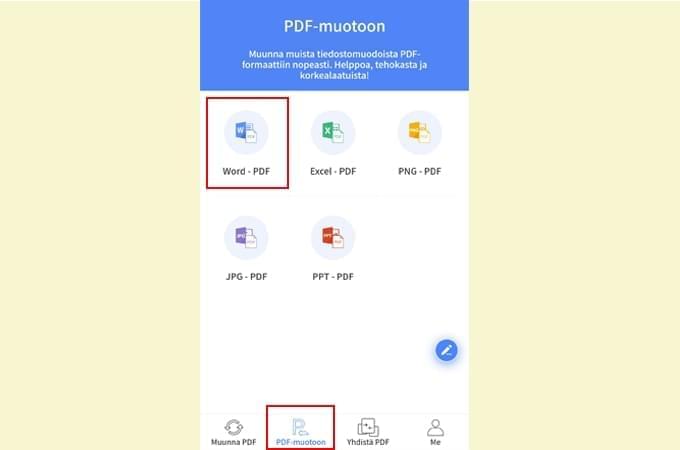
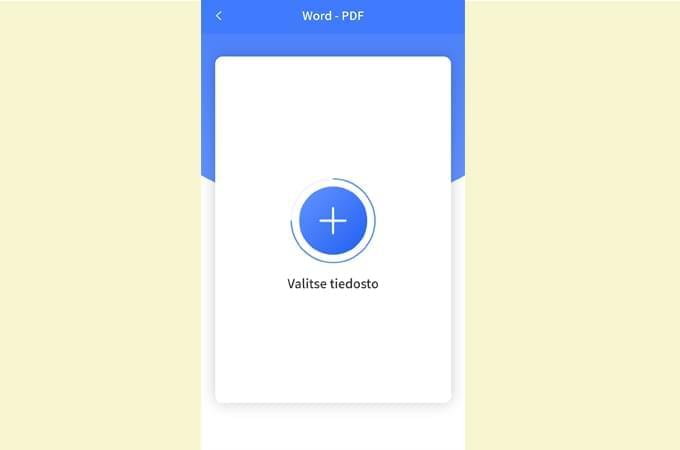
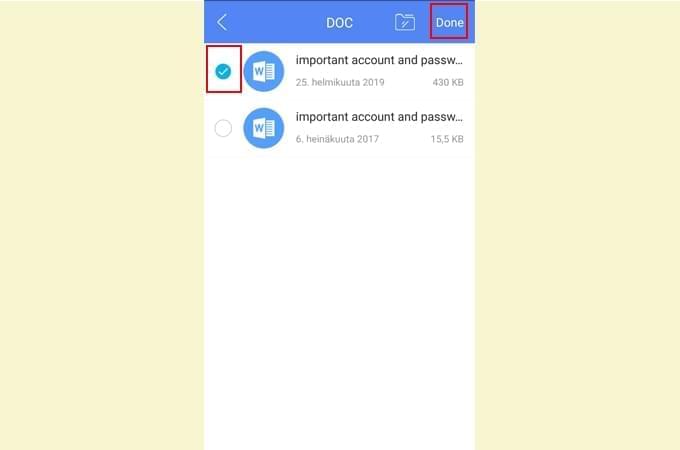
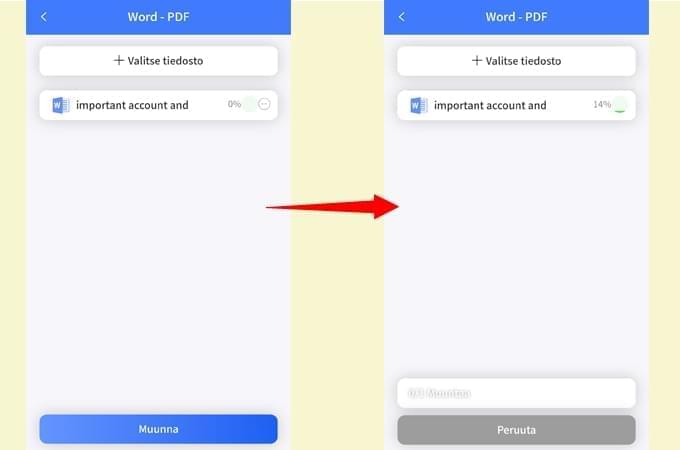
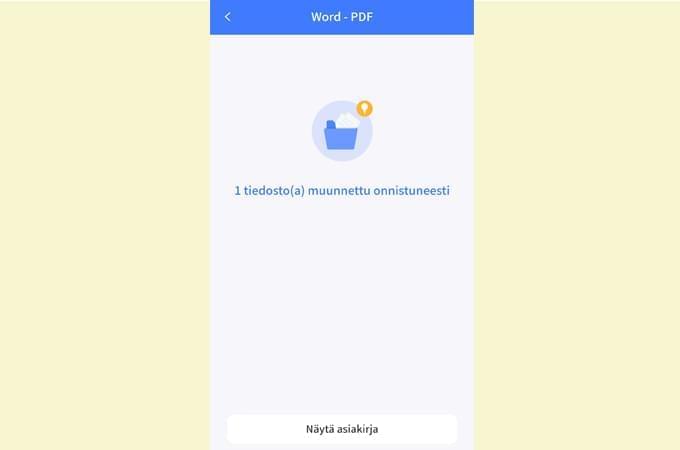
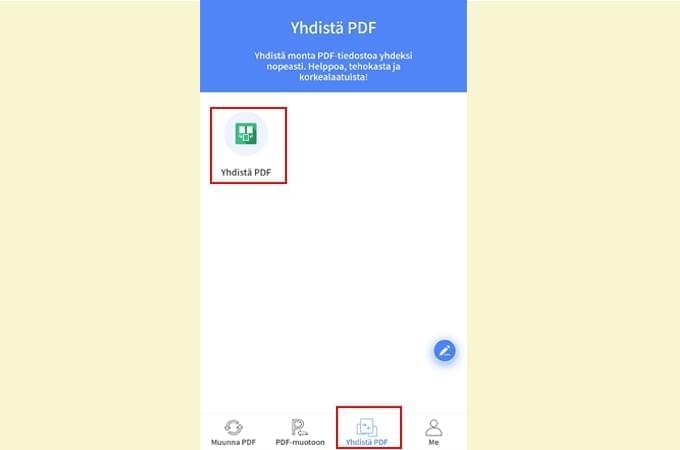
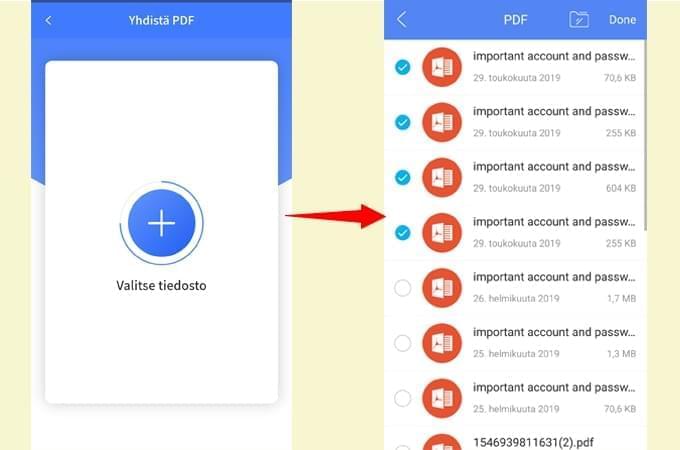
Jätä kommentti